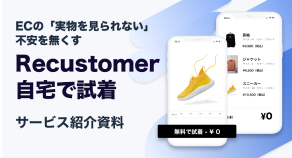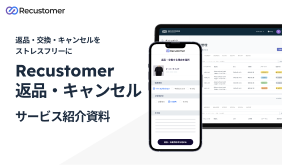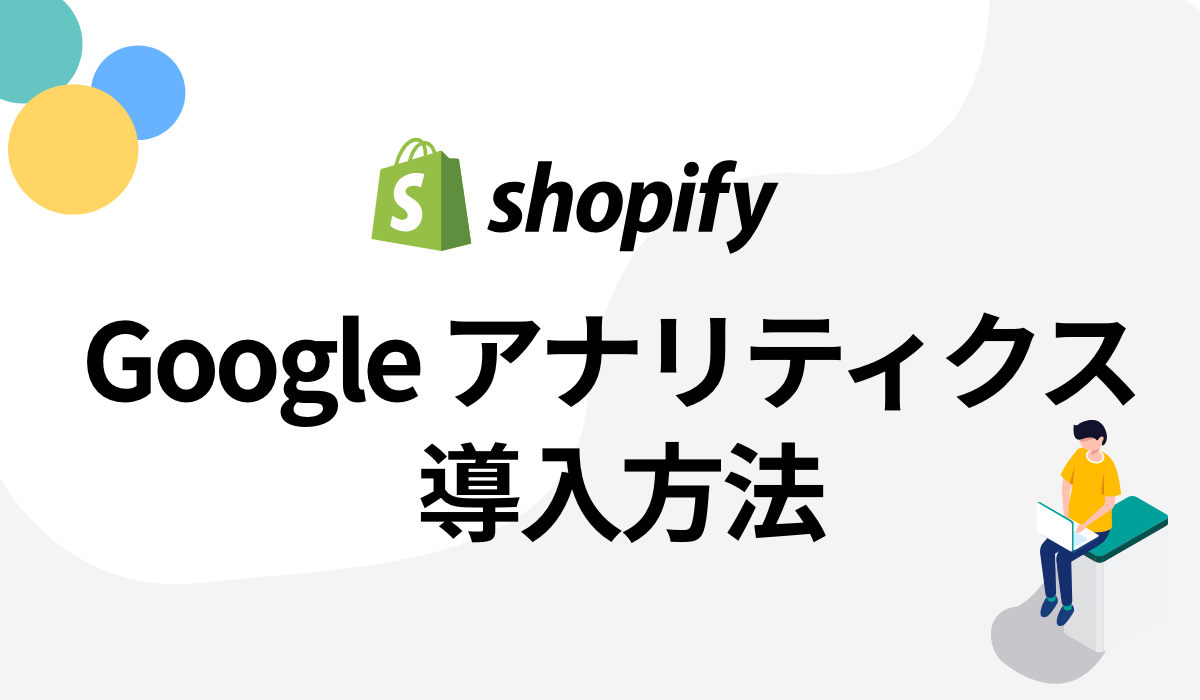
ECサイトはストアを開設しただけでは売上は伸びません。
Shopify(ショッピファイ)でストアを開設をしたら、売上を最大化するためにストア分析をきちんと行い、問題点を洗い出し改善していくことが大事になってきます。
ストアを分析するためには、サイト分析ツール「Google analytics(グーグルアナリティクス)」の導入が必須です。
ですので今回は、Shopifyで開設したストアのための
shopifyへのGoogleアナリティクス導入方法について説明していきます。
「shopifyのストア分析を行いたい!」
「shopifyへのGoogleアナリティクス導入方法を知りたい」
と考えている人必見です!
Google analytics(グーグルアナリティクス)とは?

Google (グーグル)アナリティクスはGoogle が誰でも無料で提供している、Webサイトのアクセス解析サービスです。
Google アナリティクスは無料のサービスですが、非常に高機能なサービスが提供されています。Webサイトの運営には必ず利用されているといっても過言ではありません。
Google アナリティクスは登録したサイトへの訪問者の行動データが計測されます。計測されるデータには以下のようなものがあります。
・サイトの訪問者数
・閲覧したページ数
・滞在時間
・回遊経路
・検索してきたキーワード
・どこを経由して当サイトに来訪したのか
・閲覧した時に使われた端末(スマートフォン、タブレット、パソコンなど)の種類
・閲覧者が訪れた最初のページ
・閲覧者が離脱したページ
・計測されたデータを分析しやすいようにグラフなどで表示
googleアナリティクスでできること
Shopify(ショッピファイ)には標準で「ストア分析」機能があり、特に設定をしなくても各種データの取得と分析をしてくれます。ダッシュボードでは「販売合計」、「セッション数」、「リピーターの割合」、「コンバージョン率」などをグラフ表示などで一覧することができます。
レポートでは「商品別売上」、「時間の経過による売上」、「ロケーション別のお客様」などを知ることができます。
「ストア分析」機能は決済やカート周りのアクセス解析に適しているといえます。
Google (グーグル)アナリティクスはお客様の滞在時間、参照元、流入元、アクセス数などを知ることができます。お客様がどこからやってきて、ECサイト内をどのように見ていったか、離れていった時間といった行動を知るのに適しています。
Shopifyストア分析とGoogle アナリティクスを併用してアクセス解析するのがお薦めです。
Google アナリティクスの導入方法
Google アナリティクスを利用するには、Googleアカウントが必要となります。
現在、Gmailをお使いでしたらアカウントを既に持っています。持ってない場合や新たにGoogleアカウントを作成する場合にはこちらよりアカウントを画面の指示に従って作成してください。

作成したアカウントでログインをしておいてください。
Googleマーケティングプラットフォームよりアナリティクスのページにアクセスしてください。

[無料で利用する]をクリックしてください。
![[無料で利用する]をクリックしてください。](https://lh3.googleusercontent.com/XKtvbgI9uY6AMXQVe671t6C7ng59tb6KZqCue75J8akp8YgwjSM6kg-fkSvccdyuCkJTOZZhsQ001WJlKUHKZ9PG5kaLhITaiSUClNAOwXjdkXPaO1DJL9wNi_c7bI0rRJuKVavy)
アカウント名にはアクセス解析するサイトの企業名や組織名を入力します。
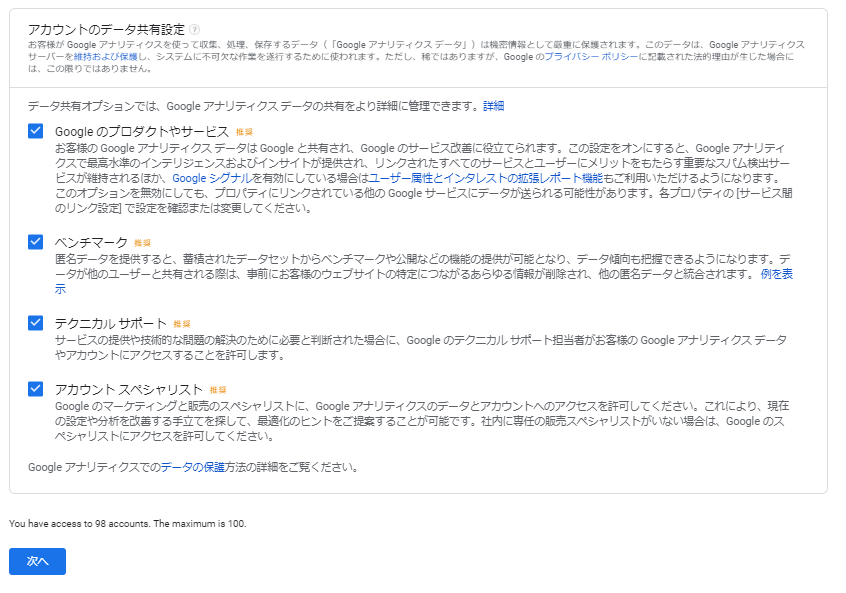
アカウントのデータ共有設定は取得したデータをGoogle(グーグル)と共有するかどうかを選択する画面です。
全てチェックを入れても問題ないかと思いますが、会社としてのセキュリティポリシーがあるかと思いますのでポリシーと照らし合わせてご判断下さい。
[次へ]をクリックします。
![[次へ]をクリックします。](https://lh6.googleusercontent.com/Mr_JW7QPU5_Iq94kJPXfArNAOCOiO6ywJo9LZivJBOXN-gPVispsBBrMLRBMDAQ4M7RCcF04CeluG5A7t-YMt8oq01PCozG71dKkcBcrJMS8y1v_GE1SFpUkpjKL_i0zEk4jswU6)
プロパティの設定では、
① プロパティ名には例えばECサイトの名称など、どのサイトのデータなのか分り易い名前を付けましょう。
②タイムゾーンはストアを運用している所在地に合わせましょう。
③通貨はECサイトの取引で使用している通貨に合わせるのがいいでしょう。価値を金額で表すのに使われます。
④[詳細オプションを表示]をクリックします。
[次へ]をクリックします。

「プロパティ詳細」画面の下に上記の「ユニバーサル アナリティクス プロパティの作成」が現れます。
① スイッチを右側にすると画面が展開して設定画面が現れます。
② Shopify(ショッピファイ)で作成されたECサイトのURLを入力します。
③ Shopify(ショッピファイ)は現時点(2020年11月)では「Google (グーグル)アナリティクス4」には対応していませんので、ユニバーサル アナリティクスの プロパティを作成する必要があります。将来的にはShopify(ショッピファイ)は「Google (グーグル)アナリティクス4」に対応するものと思われますので両方作成するのが良いでしょう。
[次へ]をクリックします。
![[作成]をクリックします。](https://lh3.googleusercontent.com/gh54Bu8piXzVuwQtQ6YPvOf-QDTE3M0exmgkDx9gnzaqaq6fGughjZfNGaSLcxy_Fvn_4z4FfLvwDakPEiCRzUpM1uHRncHcD5d85HUq_E_DGGuguQ4A2s3UWxRuZOMygh20So_C)
①業種を選択します。
②規模を選択します。
③利用目的を選択(複数個可)します。ECサイトですから、緑で〇を付けた項目にチェックを入れるのが適切だと思います。
[作成]をクリックします。

利用規約への同意を求められます。(場合によって表示されないことがあります。)
①「日本」を選択します。
②チェックを入れます。
③[同意する]をクリックします。

[他3個]をクリックすると

上記のように全ての測定項目が表示されます。
右下の[歯車]のアイコンを押すと、以下の画面が表示されます。

測定項目の選択ができる画面になります。選択が終わると[保存]を押して設定を保存します。

「ウェブストリームの詳細」画面が表示されます。
上記のスクリーンショットで朱く囲んだ「接続済みのサイトタグ」をクリックしてください。

上記の「接続済みのタグ」に表示されているUAから始まるコード(赤で囲んだ部分)をクリップボードにコピーします。
次に対象となるShopify(ショッピファイ)のECサイトの管理画面にアクセスします。
[オンラインストア]→[各種設定]

Googleアナリティクスアカウントの枠内に先ほどコピーしたタグをペーストします。
[保存]してください。

保存すると「拡張Eコマースを使用します」が現れますので、チェックをしてもう一度保存して下さい。
売上増加をしたいなら、ストア分析は超重要!

実店舗では例えばキャンペーン中の商品の前で足を止めてくれるか? 手に取ってくれるか? などは担当者が観察していればわかります。
足を止めてくれなければ陳列の方法を変えるといった改善策を施し、再度、観察して効果があったのかを調査することができます。同様のことをネット上のECサイトで行うには、アクセス解析により行うことになります。
運営しているECサイトで、どのようなお客様が来ていて、お客様がどのような行動しているか、お客様はページを読んでくれたのかを知ることは実店舗と同様に売上アップしていくために重要な情報です。
上記で説明しているプロセスはいわゆるPDCAサイクルと呼ばれるものです。ビジネスを成功(目標)に近づけるためのプロセスです。アクセス解析はPDCAのうち、C(Check=評価)を行うものです。
サイト分析を行い、サイト改善・施策を行うことで「売れるECサイト」に育てていくことができます。
追記
2020年10月にGoogle(グーグル)はGoogle アナリティクスの大幅なアップデートをアナウンスし、実際に2020年11月時点で「Google Analytics 4」と名前が変更されています。
以前からShopifyとGoogleアナリティクスを連携してアクセス解析していたサイトはそのまま利用を継続できますが、これから新規でGoogle アナリティクス登録してShopifyと連携させる場合には、設置方法で説明したように「ユニバーサル アナリティクス プロパティの作成」が必要となりますのでご注意ください。

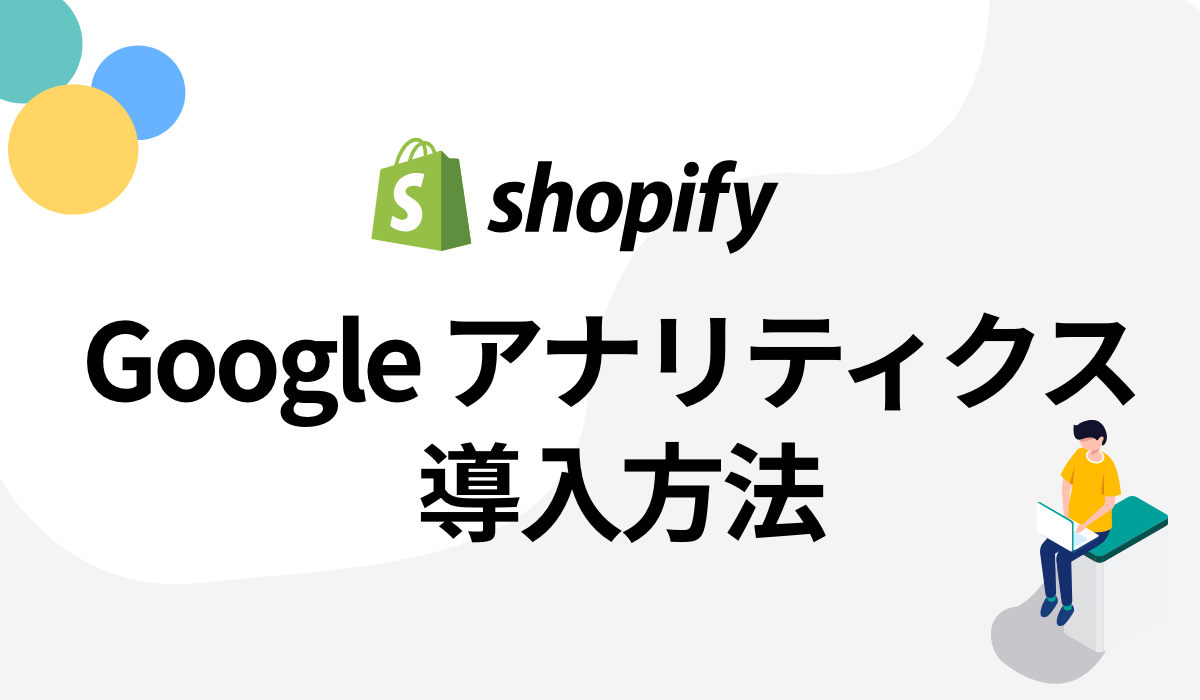
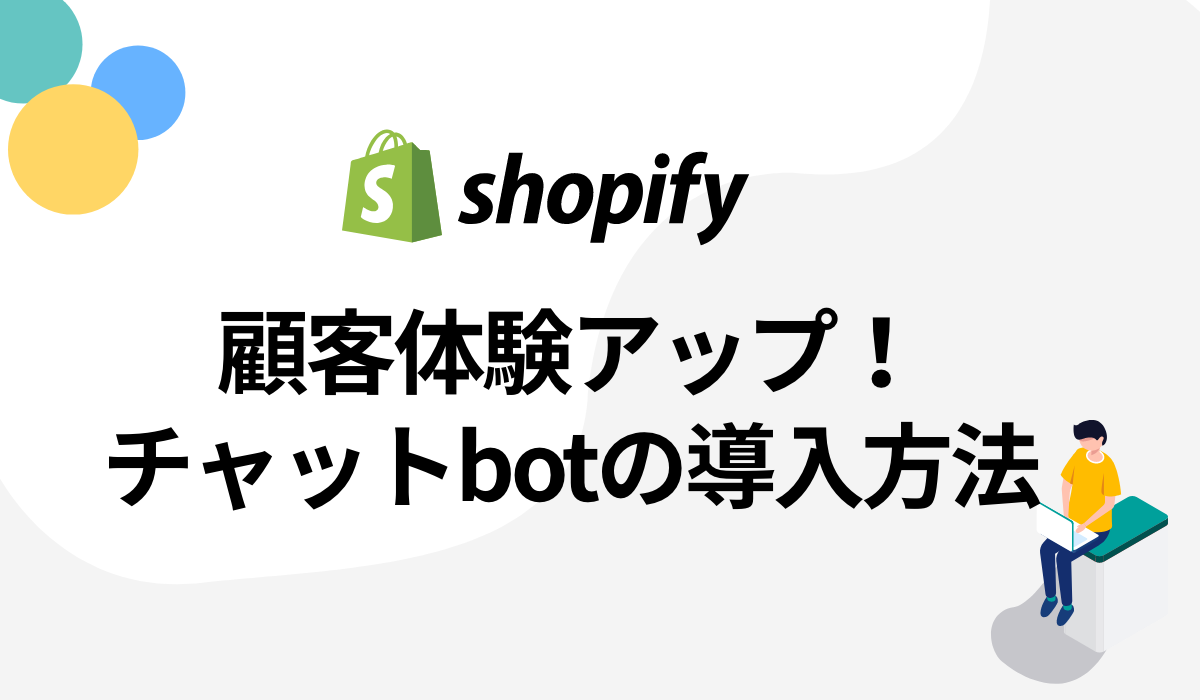

.png)